
เอกสาร Office บางครั้งใช้เป็นเอกสารทางกฎหมายและมักจะต้องมีลายเซ็น หรือบางครั้งคุณอาจต้องการที่จะเพิ่มลายเซ็นที่มองไม่เห็นที่จะปกป้องความสมบูรณ์ของเอกสาร คุณสามารถทำอย่างใดอย่างหนึ่งในแอพพลิเคสำนักงานบางอย่าง
เพิ่มลายเซ็นมองเห็นได้ใน Word และ Excel
โปรแกรม Microsoft Word และ Excel ทั้งสองมีในตัวคุณสมบัติที่ช่วยให้คุณแทรกบรรทัดลายเซ็นและลายเซ็นในเอกสารหรือสเปรดชีต นอกจากนี้คุณยังจะต้องมีลายเซ็นดิจิตอลเพื่อแทรกในบรรทัดลายเซ็น นี่คือสิ่งที่คุณต้องทำ
ใส่สายลายเซ็น
ครั้งแรกที่ไปข้างหน้าและเปิดเอกสาร Word หรือ Excel สเปรดชีตคุณต้องการเพิ่มบรรทัดลายเซ็นไปแล้ววางเคอร์เซอร์ที่คุณต้องการแทรก ถัดไปคลิก“ลายเซ็นเส้น” ที่พบใน“ข้อความ” ในกลุ่มของแท็บ“แทรก”
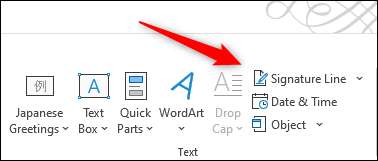
หน้าต่างการตั้งค่าลายเซ็นจะปรากฏ คุณจะต้องกรอกข้อมูลเหล่านี้:
- แนะนำลงนาม - ชื่อของบุคคลที่ลงนามในเอกสาร
- แนะนำชื่อลงนาม - ชื่อของผู้ลงนามที่
- ปัญหาที่อยู่อีเมลลงนาม - อีเมลของผู้ลงนามที่
- คำแนะนำในการลงนาม - คุณสามารถเพิ่มคำสั่งพิเศษใด ๆ ที่คุณต้องการลงนามที่จะรู้ว่าก่อนที่จะลงที่นี่
นอกจากนี้คุณยังจะต้องตรวจสอบ / ยกเลิกตัวเลือกเหล่านี้:
- อนุญาตให้ลงนามเพื่อเพิ่มความคิดเห็นเข้าสู่ระบบลงกล่องโต้ตอบ - ผู้ลงนามของเอกสารยังสามารถเพิ่มวัตถุประสงค์ของลายเซ็นของพวกเขา
- แสดงวันที่ลงชื่อเข้าใช้ลายเซ็น Line - เมื่อเอกสารมีการลงนามวันที่เมื่อมันถูกลงนามจะปรากฏ
เมื่อคุณกรอกข้อมูลทุกอย่างให้คลิกที่ปุ่ม“OK” ที่ด้านล่างของหน้าต่าง
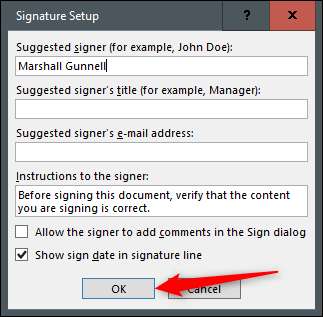
บรรทัดลายเซ็นแล้วจะปรากฏ
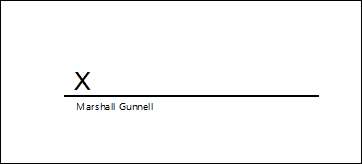
ส่งไฟล์ไปยังบุคคลที่ต้องมีการลงนามในเอกสาร หรือถ้าคุณเป็นหนึ่งลงนามในเอกสารอ่านต่อ
เข้าสู่ระบบ Word หรือ Excel ไฟล์ของคุณด้วยลายเซ็นดิจิตอลของคุณ
หากคุณไม่ได้มีลายเซ็นดิจิทัลคุณจะได้รับการแจ้งจากสำนักงานบอกคุณว่าคุณจะต้องหนึ่งที่จะลงนามในเอกสารใดก็ตามที่คุณดับเบิลคลิกที่บรรทัดลายเซ็น สำนักงานยังจะถามว่าคุณต้องการที่จะได้รับจากพันธมิตร Microsoft ในการแจ้ง

หากคุณเลือก“ใช่” ก็จะนำคุณไปยัง เว็บไซต์สนับสนุนอย่างเป็นทางการ ซึ่งจะอธิบายถึงประโยชน์ของรหัสดิจิทัลพร้อมกับคู่ของเจ้าหน้าที่ได้รับการรับรองขอแนะนำว่ามีคุณสมบัติในการออกใบรับรองดิจิตอล ในเอกสารที่มี GlobalSign และ IdenTrust แต่มีคนอื่น ๆ อีกมากมายให้เลือก
รหัสดิจิทัลจากผู้มีอำนาจได้รับการรับรองจะแตกต่างจากลายเซ็นที่เขียนด้วยมือเพราะมันเพิ่มรหัสเอกสารที่แสดงให้เห็นว่ามันเป็นจริงคุณไม่ได้คนที่ทำท่าจะเป็นคุณที่ลงนามในเอกสาร
บันทึก: คุณสามารถสร้างใบรับรองดิจิทัลของคุณเองโดยการเรียกใช้ Selfcert.exe ในโฟลเดอร์การติดตั้ง Office แต่นี้ไม่ได้ตรวจสอบตัวตนของคุณเช่นลายเซ็นจากผู้มีอำนาจได้รับการรับรองจะเป็น fraudsters ยังสามารถสร้างใบรับรองประเภทนี้โดยใช้ชื่อของคุณ เป็นรูปแบบของการรักษาความปลอดภัยถ้าคุณใช้ใบรับรองดิจิตอลที่คุณสร้างขึ้นเองแบนเนอร์เตือนจะถูกเพิ่มลงในเอกสาร
การใส่ลายเซ็นดิจิตอลนี้ดับเบิลคลิกที่บรรทัดลายเซ็น โต้ตอบป๊อปอัพจะปรากฏขึ้น ที่นี่คลิก“เข้าสู่ระบบ”.
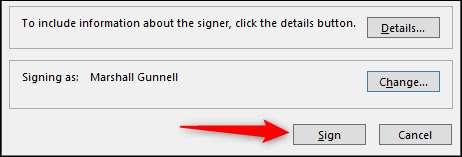
เอกสารที่มีการลงนามในขณะนี้
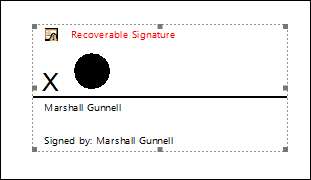
ในการลบลายเซ็นที่เพียงแค่แก้ไขเอกสาร เมื่อเอกสารได้รับการแก้ไขลายเซ็นจะถูกลบออกโดยอัตโนมัติ นี้คือการปกป้องความถูกต้องของเอกสารและยังเพื่อป้องกันบุคคลที่ลงนามในเอกสารต้นฉบับ
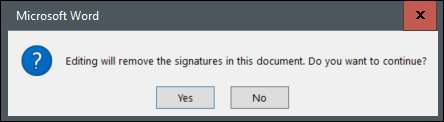
หากคุณต้องการที่จะใส่ลายเซ็นวาดหรือพิมพ์คุณจะมีอิสระที่จะทำเช่นกัน ในขณะที่มันไม่ได้พิสูจน์ความถูกต้องของลายเซ็นที่มีหลายเว็บไซต์ออกมีที่ช่วยให้คุณสามารถ วาดหรือพิมพ์ลายเซ็น และจากนั้นดาวน์โหลดได้เป็นภาพ จากนั้นคุณก็จะ ใส่ภาพ ในเอกสารที่มีการแทรก & gt; รูปภาพแล้วคลิกและลากไปยังเส้นลายเซ็น
ที่เกี่ยวข้อง: วิธีการแทรกรูปภาพหรือวัตถุอื่น ๆ ใน Microsoft Office
เพื่อให้การทำงานอย่างถูกต้องให้แน่ใจว่าได้คลิกตัวเลือกรูปแบบไอคอนไปทางขวาของภาพและจากนั้นคลิกที่ปุ่ม“ในหน้าข้อความ” ตัวเลือกการตัดข้อความ
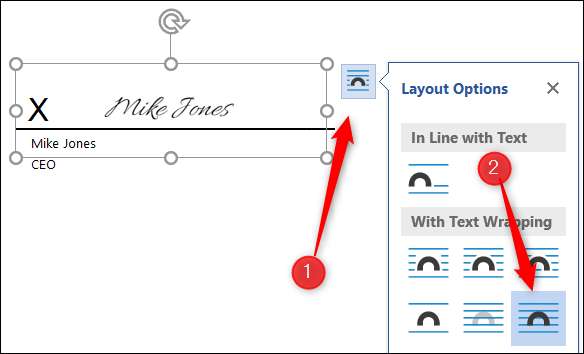
ในการลบลายเซ็นนี้เพียงแค่เลือกลายเซ็นโดยคลิกด้วยเมาส์ของคุณและจากนั้นกดปุ่ม Delete
เพิ่มลายเซ็นที่มองไม่เห็นใน Word, Excel และ PowerPoint
นอกจากนี้คุณยังสามารถเพิ่มลายเซ็นที่มองไม่เห็นในเอกสารของคุณ นี้จะช่วยปกป้องความถูกต้องของเนื้อหาภายในเอกสาร และแตกต่างจากคุณลักษณะที่จะแทรกบรรทัดลายเซ็นคุณสามารถเพิ่มลายเซ็นที่มองไม่เห็นเพื่อนำเสนอ PowerPoint ของคุณ
การทำเช่นนี้คุณต้องมี ลายเซ็นดิจิตอลจากผู้มีอำนาจได้รับการรับรอง .
ก่อนเปิดเอกสาร Word, Excel สเปรดชีตหรืองานนำเสนอ PowerPoint ที่คุณต้องการที่จะเพิ่มลายเซ็นที่มองไม่เห็นและจากนั้นคลิกที่แท็บ“File”
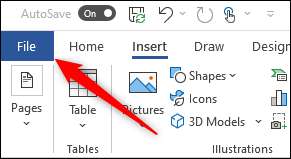
ถัดไปคลิก“ข้อมูล” ในช่องด้านซ้ายมือ
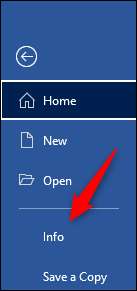
ข้อความที่จะแตกต่างกันสำหรับขั้นตอนต่อไปขึ้นอยู่กับแอปที่คุณกำลังใช้ หากคุณกำลังทำงานใน Excel ให้คลิก“ป้องกันสมุดงาน.” หากคุณกำลังใช้ PowerPoint คลิก“นำเสนอการป้องกัน.” หรือถ้าคุณกำลังใช้ Word คลิก“ป้องกันเอกสาร.”
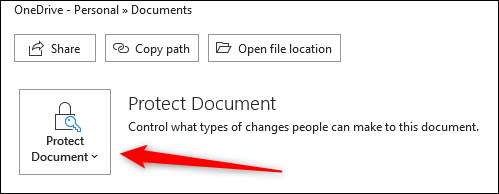
ตอนนี้คลิก“เพิ่มลายเซ็นดิจิตอล” ในเมนูแบบเลื่อนลงที่ปรากฏ
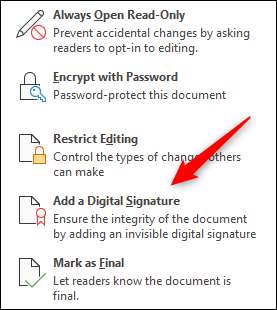
จากนั้นคุณจะต้องใช้ลายเซ็นดิจิตอลที่คุณได้รับจากผู้มีอำนาจได้รับการรับรอง หากคุณมีลายเซ็นดิจิทัลของคุณทั้งหมดที่คุณจะต้องทำตอนนี้คือการคลิก“เข้าสู่ระบบ”.

เมื่อลงนามแบนเนอร์จะอยู่ด้านบนของเอกสารที่บอกว่ามันมีลายเซ็น
ในการลบลายเซ็นนี้สิ่งที่คุณต้องทำคือการแก้ไขเอกสาร เมื่อเอกสารถูกแก้ไขลายเซ็นจะไม่ถูกต้อง ข้อความจะปรากฏให้คุณทราบชื่อดังได้ถูกลบออกเมื่อคุณทำการแก้ไข
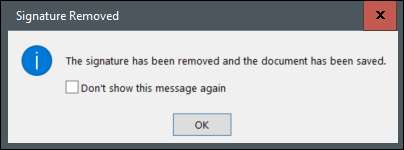
นี้จะช่วยปกป้องทั้งผู้ลงนามและความสมบูรณ์ของเนื้อหา
นั่นคือทั้งหมดที่มีอยู่ ในขณะที่การลงนามในเอกสารที่ไม่จำเป็นต้องเป็นเรื่องยากที่มีสองชั้นของความถูกต้องที่นี่ หากต้องการลบข้อสงสัยทั้งหมดเกี่ยวกับความถูกต้องของลายเซ็นที่ได้รับลายเซ็นดิจิตอลของคุณจากผู้มีอำนาจได้รับการรับรอง
ที่เกี่ยวข้อง: อะไรคือเสาหลักสาม Cybersecurity?







